Настройка маршрутизатора Asus WL-500G Premium V2:
Недавно, всвязи со сменой типа подключения к провайдеру, приобрёл беспроводной роутер Asus WL-500GP V2.
Признаюсь честно — железка мне сразу понравилась. И даже скурив перед покупкой кучу форумов и до последнего решая нелёгую задачу выбора между D-Link DIR-320 и Asus WL-500GP V2, окончательно утвердился в выборе только увидев сам роутер. Комплектация маршрутизатора небогатая — сам роутер, антенна, патч-корд, диск и книжечка.
Подключив и настроив маршрутизатор, сразу столкнулся с проблемой — Wi-Fi не хотел работать как нужно с Vista при использовании WPA2-Personal + AES, с XP же всё работало вроде нормально, но была очень низкая скорость исходящего потока. Сразу обновил прошивку на самую последнюю из официальных. Сразу отмечу, что сейчас маршрутизатор работает на модифицированной прошивке от Олега. Сразу отмечу что прошивка от Олега не лишает маршрутизатор гарантии и ею можно прошиваться не опасаясь, но об этом в отдельной статье.
Итак, обновлением программного обеспечения до версии 3.0.4.4 я проблему не решил. При отключении шифрования всё работало отлично.
По умолчанию на роутере активирован DHCP, а значит достаточно подключить модем через сетевой шнур, набрать в браузере адрес 192.168.1.1 и мы в веб-интерфейсе Asus WL-500GP V2. Кстати логин и пароль на доступ тоже стандартные: логин — admin, пароль admin.
Сам веб-интерфейс мне очень понравился — интересный и информативный. Тем не менее хочется быстрее настроить и начать работу. Выбираем раздел «Advanced Setting» и попадаем в меню настроек роутера:
Начнём с настройки локальной сети — выбираем раздел «LAN». Здесь можно сменить IP-адрес маршрутизатора в локальной сети, например а 192.168.100.1.
В зависимости от размера домашней сети можно сменить и маску — но это не обязательно. Нажимаем Apply, и переходим на вкладку «DHCP Server».
Для удобства подключения новых устройств к сети я бы советовал активировать DHCP-server. В настройках сервера указывается первый адрес динамического пула (IP Pool Starting Address) и последний (IP Pool Ending Address), так же можно вручную прописать адреса DNS и WINS серверов. Раздел «Manually Assigned IP around the DHCP List» даёт замечательную возможность закрепить за нужными компьтерами оперделенные IP-адреса. Для этого достаточно указать mac-адрес нужной машины, соответствующий ей IP-адрес и нажать кнопку «Add». В завершении нажимаем кнопку Apply и переходим в раздел Route.
Этот раздел позволяет произвести расширенную настройку машрутизации Вашего WL-500GP V2.
Закончив с локальной сетью, перейдём к настройке подключения к провайдеру — раздел «WAN»:
На вкладке «Internet Connections» выбираем тип подключения «WAN Connections Type» — в моём случае это PPPoE. Для PPTP или L2TP настройка будет фактически идентичная, кроме необходимости прописывать адрес VPN-сервера, т.к. для PPPoE это не требуется. Так как у большинства провайдеров IP-адрес выдаётся автоматически, поэтому на вопрос «Get the WAN IP automatically» отвечаем Yes, DNS-сервера при этом подцепятся так же автоматически.
Далее прописываем имя пользователя (User Name) и пароль (Password), выданные провайдером при подключении. MTU оставляем стардартным и нажимаем Apply. Впринице, для полноценной работы нам остаётся только настроить беспроводную сеть Вай-Фай. Переходим в раздел «Wireless»:
Параметр «SSID» указываем любой, например «home_network». «Канал» (channel) указываем любой, отличный от дефолтного 6-го канала. «Режим» (Wireless Mode) — Auto, «Метод аутентификации» (Authentication method) — WPA2-Personal, тип WPA шифрования — AES, WPA-ключ (Pre-Shared Key) — любой буквенный, цифирный, либо смешанный пароль.
В завершении настройки изменим пароль на доступ в меню настроек маршрутизатора. Раздел «Administration», вкладка «System». Вводим новый пароль (New Password) и подтверждение (Retype New Password).
Нажимаем Apply, а затем Reboot для перезагрузки маршрутизатора. Далее подключаем кабель провайдера в разъём WAN и наслаждаемся Интернетом.


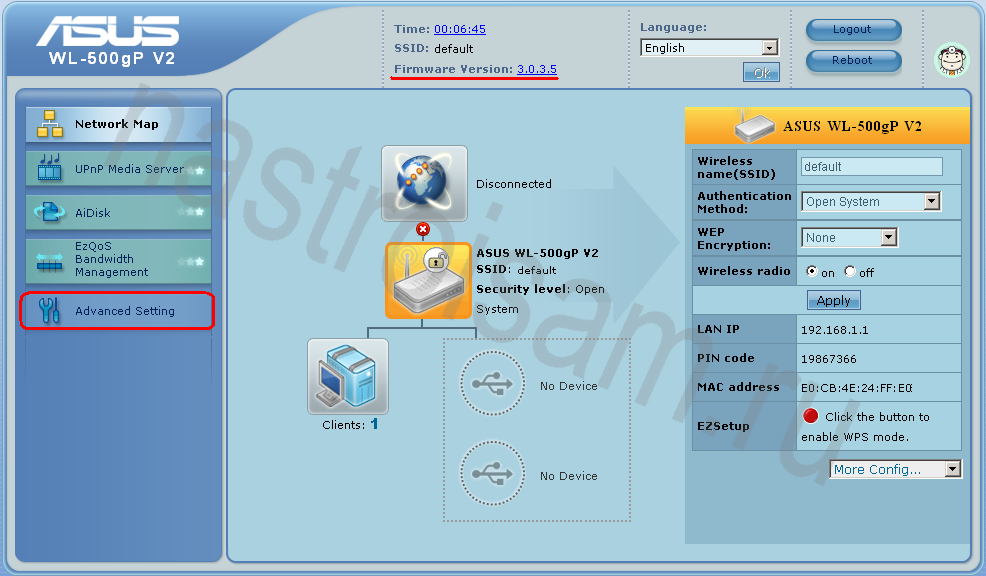

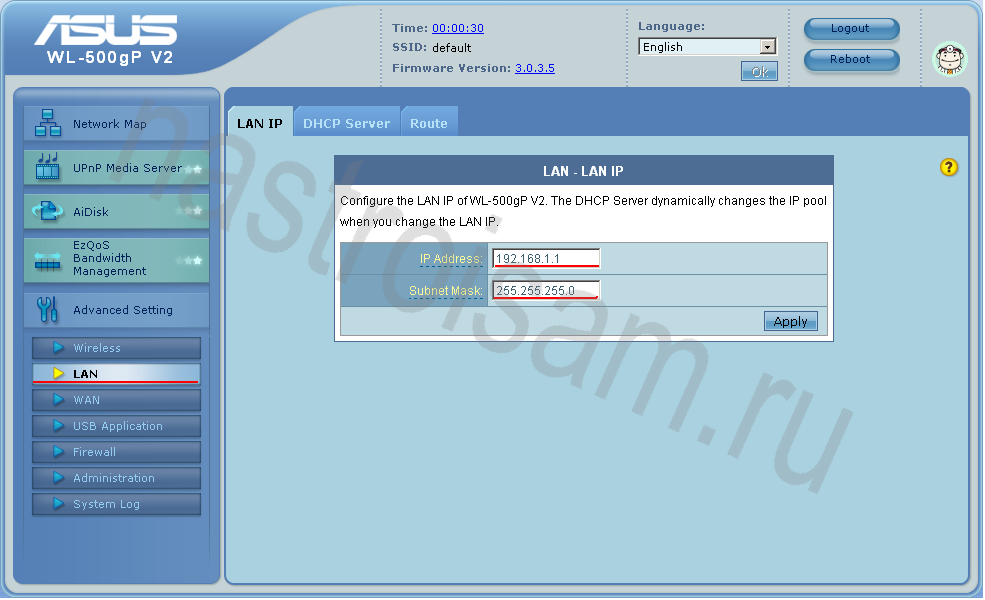
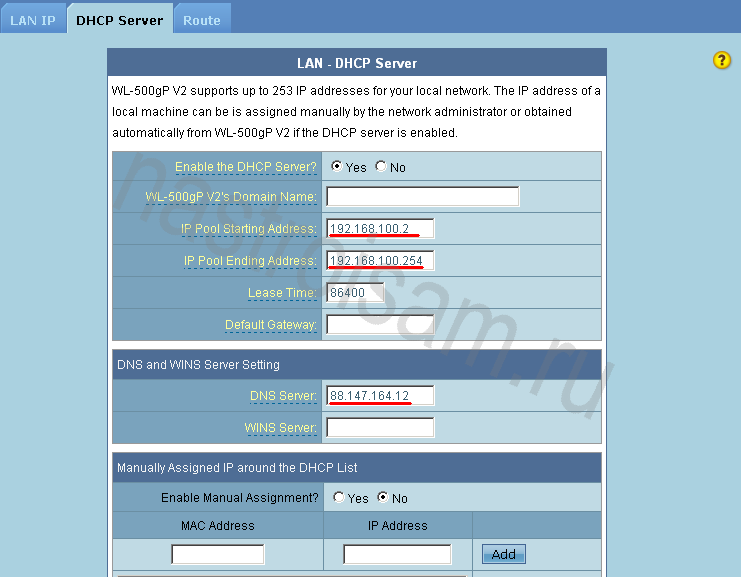
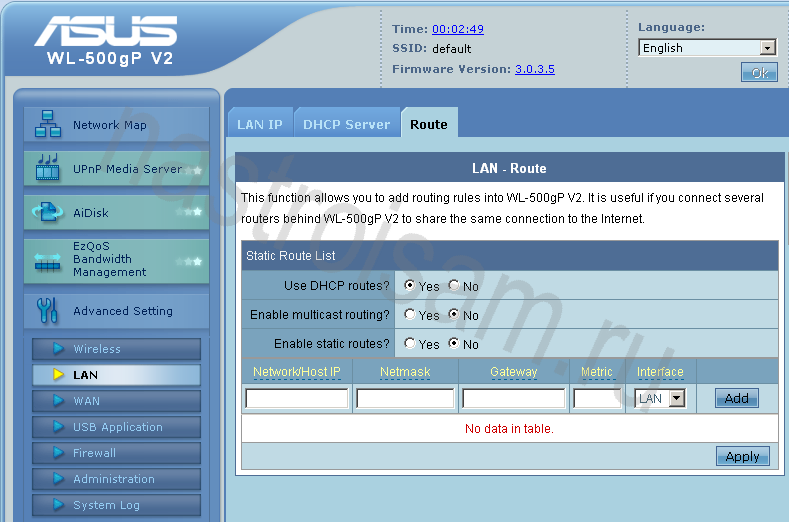
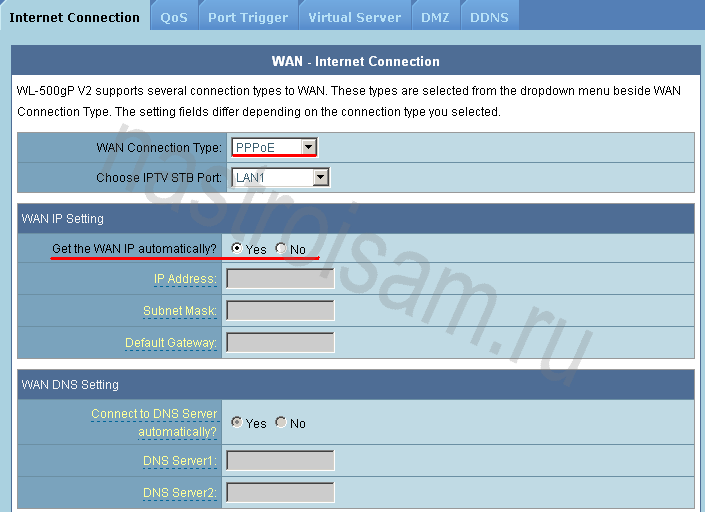
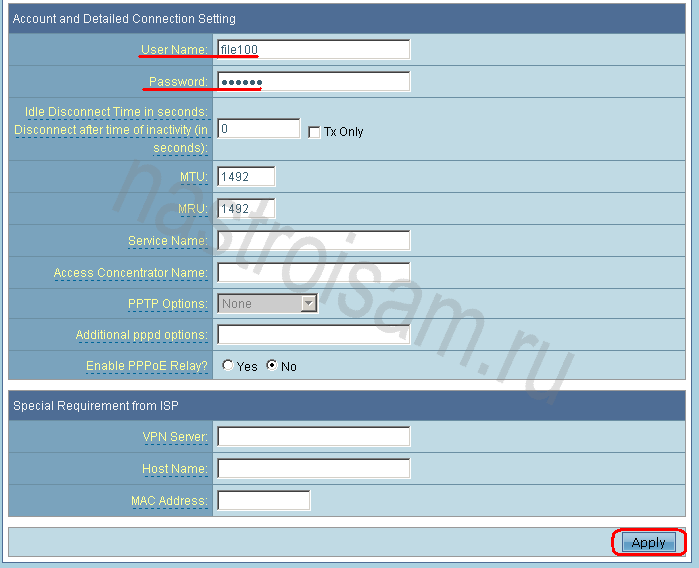
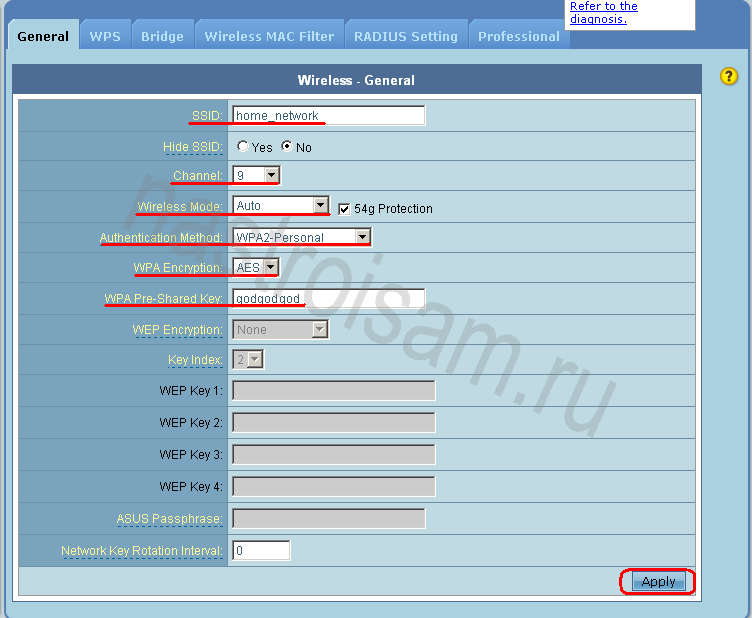
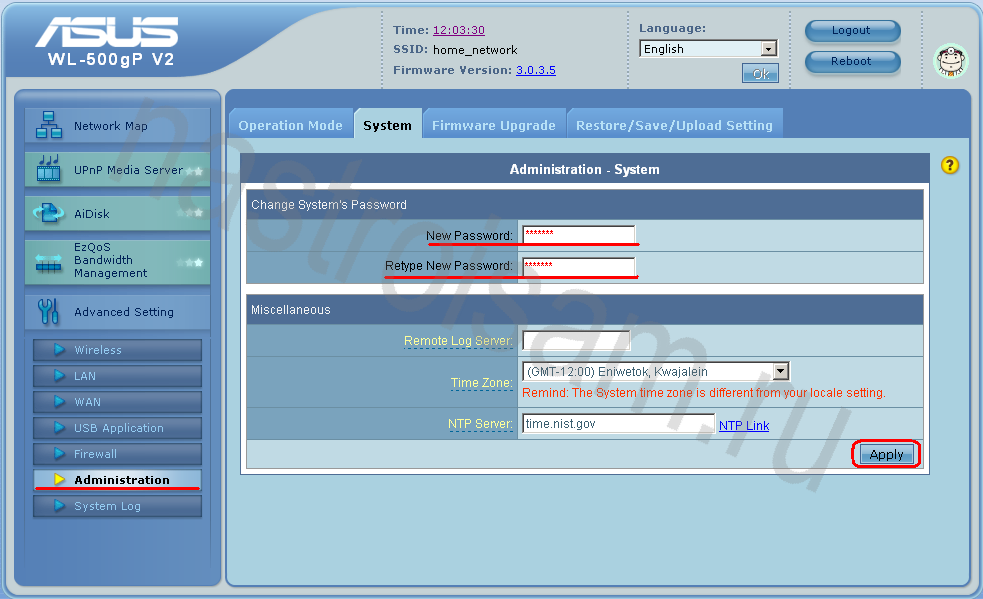
Помогите с настройками ASUS RX3041 V2, вроде делаю все по инструкции, а к интернету подключится не могу, постоянно пишет в статусе Connecting…
Какой у Вас провайдер и какой тип подключения используется?
Прошу помощи, не могу настроить роутер , не подключается, тип подключения PPoE, провайдер Тенета телеком, что мне нужно прописать? МАС вбил сетевой карты. WAN автоматически. Логин и пероль ввел.
А в логах что пишет?
Вы меня извините, но логи где посмотреть? в браузере настройках роутера ? если можно подробно расскажите какой куда вбить IP и тд. потому что автоматом ставлю, он не соединяется.
Логи в веб-интерфейсе маршрутизатора смотрите — System Log .
Спасибо что помогаете. Вот что пишет в логах (на радикал выложил скрин) : http://s017.radikal.ru/i423/1112/f9/48840fcb41db.jpg
Кто нибудь поможет , что и куда вбить в настройках?
Какой у Вас провайдер, какой тип подключения — pppoe, vpn(pptp, l2tp) или ipoe?
Тенета Телеком , тип PPoE.
Помогите плз. Вчера купил сей девайс, но не могу настроить. У меня АДСЛ модем настроен роутером, имеет статический IP как в ЛВС так и в инете. Я пытаюсь подружить два роутера выходит… Так вот, я присваиваю асусу IP в ЛВС, шлюзом прописываю модем. Асус пишел, что инет есть и робит, но комп (ип статический в лвс) не выходит в инет ни в какую. если я подключаю модем в лан порт асуса и комп тоже — все нормально, но про вай фай можно забыть… что не так?
Есть люди которые могут помочь с настройками ?
А вышеприведенная инструкция чем не подходит?
Вот не подключается и все тут не знаю где копать, в статусе дисконект, нажатием на кнопку конект не срабатывает.
А в техподдержку обращались? Возможно проблемы у провайдера.
Обращался , сказали превязки к MAC адресу нет, достаточно ввести логин и пароль. Но ничего не выходит.
Помогите пожалуйста,у меня в квартире два компьютера,они соеденены между собой роутэром wl-500gp v 2 . на главном компьютере поставил пароль для Wi-Fi, а сейчас забыл.Как можно узнать его или изменить?Помогите пожалуйста!
Нужно подключится кабелем, зайти в веб-морду и посмотреть либо прописать новый.
Спсибо большое очень помогло ссылочки на «прошивка от Олега» нет?А то все корявые
Я вот отсюда беру: http://code.google.com/p/wl500g/